step7是一款功能强大的机械电子编程软件,这款软件支持32位MS Windows 7 Professional、Ultimate和Enterprise(标准安装)操作系统。step7用于西门子系列工控产品包括SIMATIC S7、M7、C7和基于PC的WinAC的编程、监控和参数设置,是SIMATIC工业软件的重要组成部分。
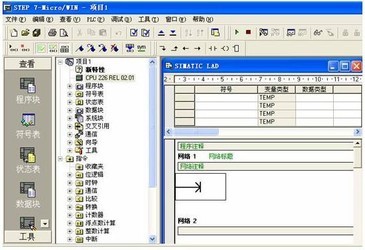

自V5.5版本的STEP 7起,支持操作系统MS Windows 7 Professional、Ultimate和Enterprise(标准安装)。
组态和诊断硬件
· 自V5.5版本的STEP 7起,可以从多台IO控制器创建I设备。
· 自V5.5版本的STEP 7起,可使用PROFINET共享设备功能。
· 自V5.5版本的STEP 7起,可以动态分配IP地址和设备名称。
· 自V5.5版本的STEP 7起,可以为多个域组态介质冗余。
· 自V5.5版本的STEP 7起,可以为IO设备组态等时模式。
· 自V5.5版本的STEP 7起,可以直接从"Windows开始菜单"安装硬件升级程序。
· 自V5.5版本的STEP 7起,可以管理Web服务器的用户权限。
· 自V5.5版本的STEP 7起,可以通过安全的HTTPS连接访问CPU的Web网页。
· 自V5.5版本的STEP 7起,可以为TCP连接组态保持激活时间。
· 自V5.5版本的STEP 7起,可以同时为一个以上的模块下载I&M数据(使用多项选择)。
当前操作期间的组态更改(CiR)
对STEP版本进行升级时,STEP 7 V5.4版本之前(包含V5.4)关于用于PROFIBUS的RUN模式中的硬件配置(CiR)限制不再适用于V5.5版本。
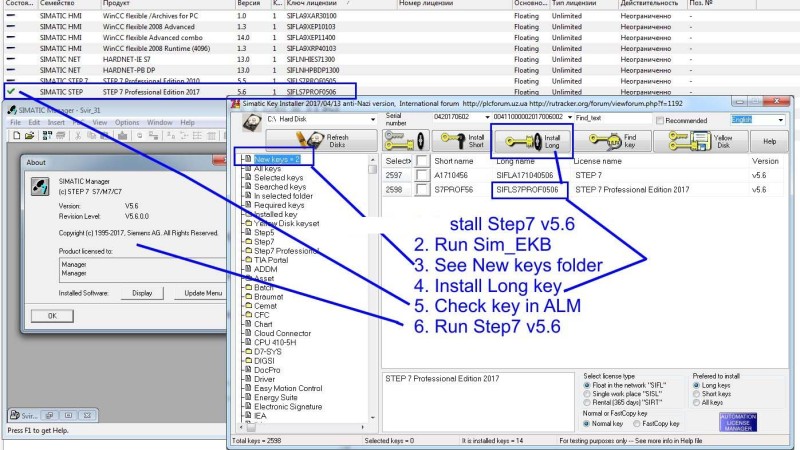
标准库
· 从STEP 7 V5.5版本起,通过为CPU的集成PROFINET接口的程序控制的组态添加了SFB104 "IP_CONF",以此扩展了系统功能。
· 从STEP 7 V5.5版本起,通过添加用于启用或同步用户Web网页的SFC99 "WWW"扩展了系统功能。
· 从STEP 7 V5.5版本起,通过添加用于接收数据记录的SFB73 "RCVREC"和用于使数据记录在I设备上可用的SFB74 "PRVREC"扩展了系统功能。这些SFB仅对S7-300 CPU有效。
· 自V5.5版本的STEP 7起,扩展了带SSL-ID W#16#xy9C的系统状态列表。这提供关于已组态的工具转换器及其工具的信息。
· 自V5.5版本的STEP 7起,包括以下S7通信的FB:FB28 "USEND_E"、FB29 "URCV_E"、FB34 "GET_E"、FB35 "PUT_E"。这些FB仅用于S7-300 CPU,且仅位于通过集成PN接口的连接上。
· 自V5.5版本的STEP 7起,以下两个通过Industrial Ethernet用于开放式通信的FB有了新名称:FB 210 (原名称:"S5FW_TCP")现称为"FW_TCP",FB 220(原名称:"S5FW_IOT")现称为"FW_IOT"。
报告系统错误
· 自V5.5版本的STEP 7起,可以选择是否在启动CPU时评估从站的状态。
· 自V5.5版本的STEP 7起,在"消息预览"、"打印"和"打印预览"对话框中显示或插入消息的附加文本。
· 自V5.5版本的STEP 7起,还可以下载在HW Config中通过"报告系统错误"生成的块
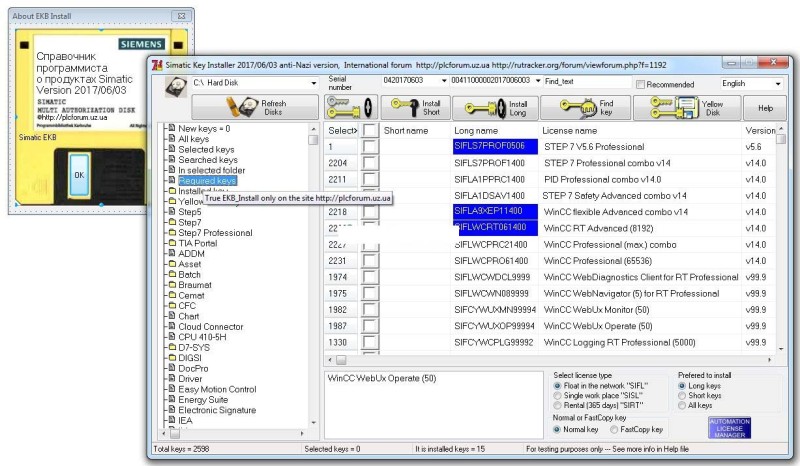
系统诊断
· 自V5.5版本的STEP 7起,有两个"十六进制格式的诊断"对话框:一个对话框用于PROFIBUS从站,另一个对话框用于PROFINET设备。
设置PG/PC接口
自V5.5版本的STEP 7起,无需安装附加软件即可使用USB编程器。已经在STEP 7中集成了所要求的功能。

2、打开软件后点击新建按钮,按照图例输入文件名称(test2)和文件夹地址,然后点击OK;(文件名自己随意起,建议用英文)

3、点击OK后,系统将自动生成test2项目,如下图
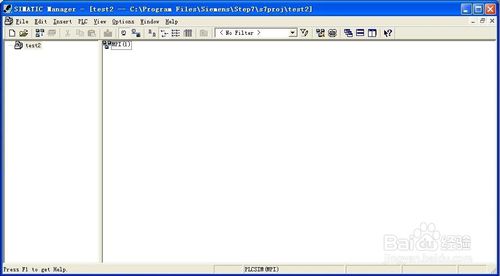
4、点击test2项目名称,然后单击右键,选中Insert new object,在下拉框中点击SIMATIC 400 STATION,即插入400站,将生成一个S7-400的项目,如果项目CPU是S7-300,那么选中SIMATIC 300 STATION即可。

5、TEST左面的+点开,选中SIMATIC 400(1),然后选中右侧窗口中的Hardware并双击,硬件组态画面即可打开!

6、在右侧的硬件列表中,双击SIMATIC 400\RACK-400,然后将背板UR1 拖入到左边空白处。生成空机架。
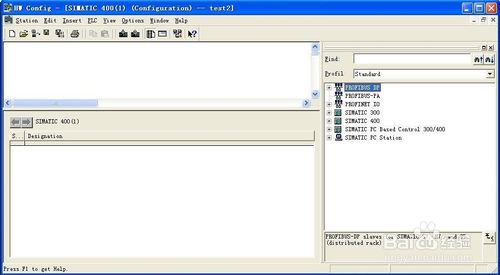
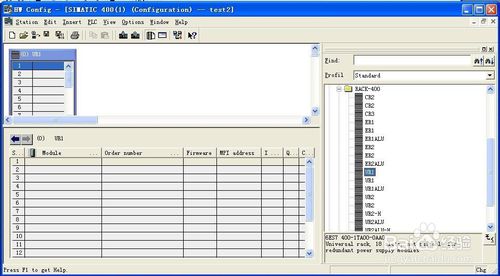
7、空机架生成后,首先选电源模块:双击PS-400,选中PS 407 10A, 双击即可,自己就自动插入到第一和第二个槽中。
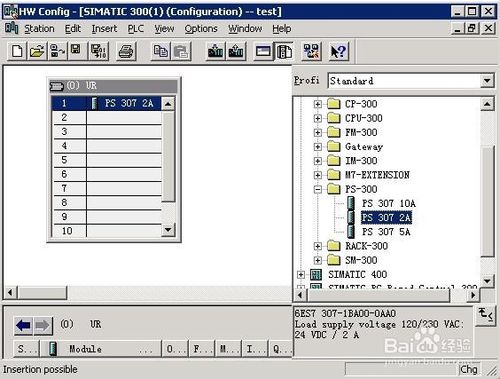
8、下面组态CPU:双击CPU-400,双击CPU-416-2DP,双击6ES7 416-2XN05-0AB0,选中V5.0,双击,一个组态PROFIBUS-DP的窗口将弹出,在Address 中选择分配你的DP地址,默认为2;单击NEW,在单击OK。
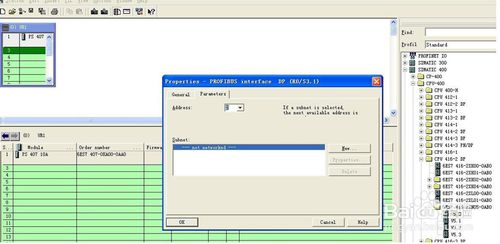
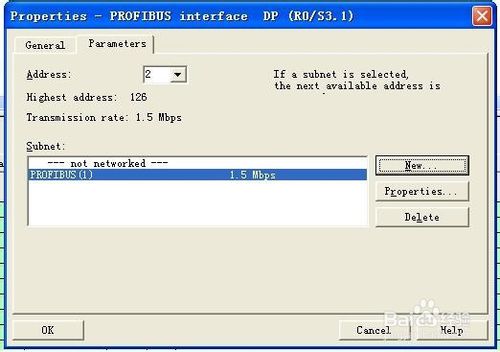
9、参数设置完成后,点击确定,即可生成一个PROFIBUS-DP网络,这个参数以后可以更改。然后插ET200M从站,点开PROFIBUS DP\点开ET200M\选中IM153-1,双击后自动挂到ROFIBUS DP网上。
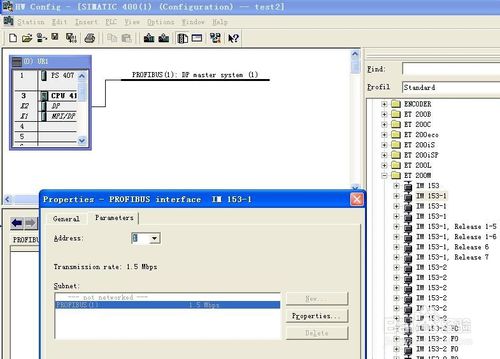
10、下面网ET200从站中插入相应的模板,首先选中ET200从站图标,在右侧窗口选中相应的模板,双击自动插入。每个插入的模板可以设置地址。至此,一个完整的硬件组态完成。
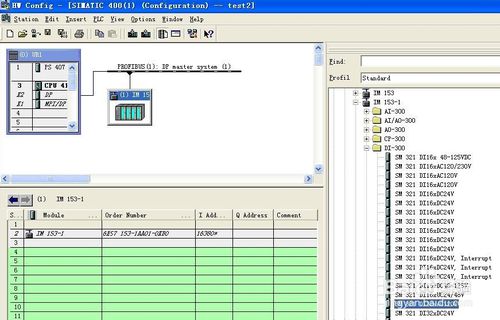
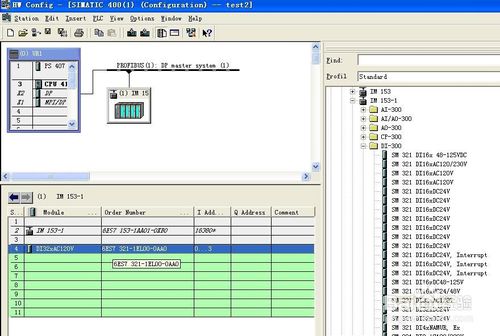
我们安装的Step7都只有14天的试用期
所以破解它是我们必须做的

2.首先没有破解包的要下载破解包了
在网盘上搜Simatic_EKB_Install
一大把一大把的,自己下吧
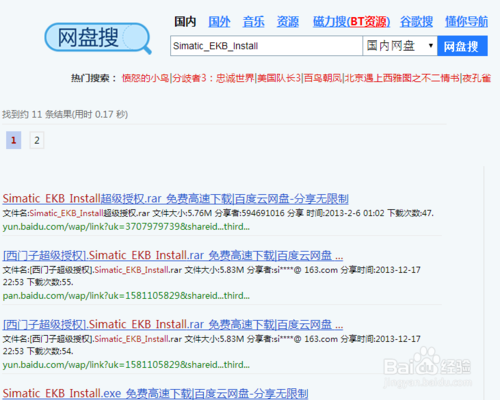
3.下载好了打开exe文件
会显示如下图界面
勾选你安装的版本

4.点击安装长密钥
我们的破解就完毕了

5.我们再次打开Automation License
会看到我们的许可证就是无限制了
说明我们破解成功

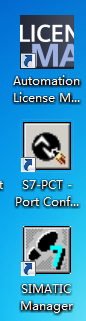
2.SIMATIC Manager就是STEP7编程界面,如下图所示,打开后,大家会看到软件自动弹处一个对话框,这个对话框就是工程建立的提示,一般可以通过此方法建立一个新工程。

3.点击NEXT,出现如下图,此时需要CPU name需要选择与其对应S7-300/S7-400 PLC的CPU型号一样。MPI不需要改变。
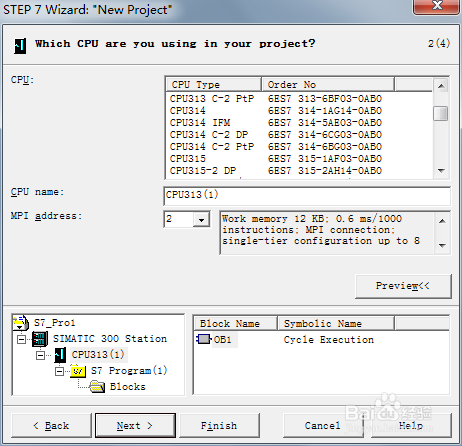
4.点击NEXT,出现如图,其中Blocks下拉框中,可以选择OB块,根据需要选择OB1以及OB100,通常只需要用到OB1。而Blocks下拉框下面是编程语言的选择,此时需要注意,我在这里选择的是梯形图语言也就是LAD,根据自己需要选择语言。
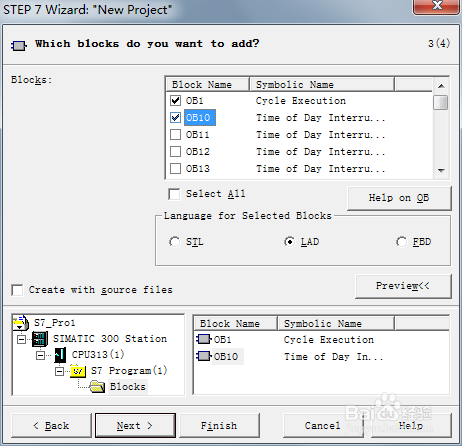
5.点击NEXT,然后FINISH,一个新的工程项目就成功建立了。出现如下工程界面。
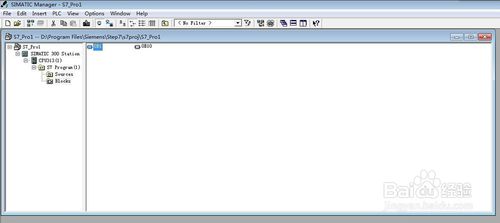
6.根据编程需要首先,是“硬件组态”,点击SIMATIC 300 Station,右边对话框中双击Hardware,就可以进行硬件组态了。
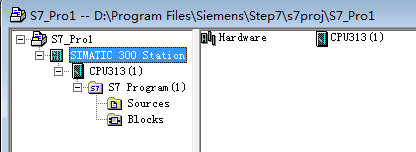
7.硬件组态需要根据用到的PLC进行组态的。根据PLC所有模块的型号和排列顺序,在硬件组态对话框的右边进行各个模块的添加。组态完成之后,点击确定~~~注意:若只是进行仿真,可以跳过硬件组态这一步骤。
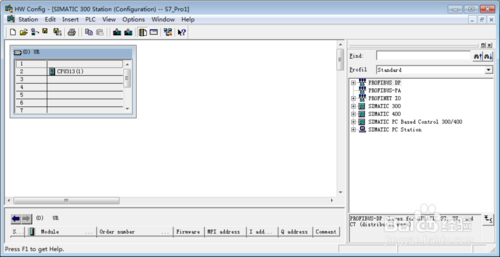
8.然后需要进行“地址分配表”的设定。点开S7 Program---双击Symbols
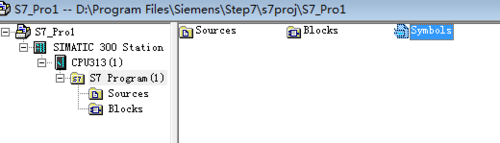
9.弹处地址分配表,此表主要是对编程地址和名称的定义。如图,我定义了一个输入I 1.0,和一个输出Q 4.0,并且定义了名称。当所有地址分配好之后,保存,并退出。
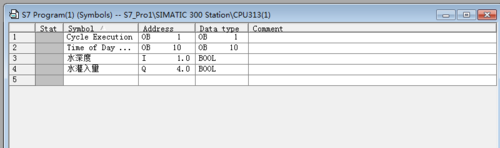
10.此时选择Blocks---双击OB1块,打开LAD编程界面。

11.编程界面中,左边是各个功能块和开关符号的添加、以及新网络的添加。根据自己的需要可以进行各种程序的编程。需要注意的是:若程序有错误,保存OB块时会提醒,编程对话框也会在下面提示;第二,OB100仅仅能实现扫描功能,若不需要可以不添加。
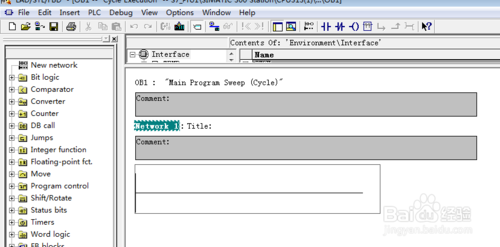
2、授权管理安装说明
点击SIEMENS-Chinese.exe,然后你会看到一个界面窗口,点击左上方的授权即可,然后就授权成功了。
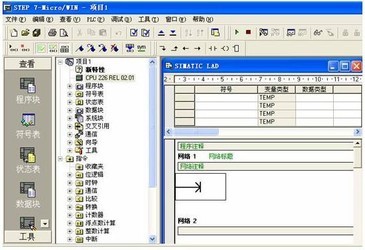
【概括介绍】
step7是应用在S7-300、S7-400、ET200等产品的西门子PLC编程软件。在SIMATIC工业软件中有着举足轻重的地位,广泛应用在SIMATIC S7、M7、C7等西门子系列工控产品,step7 v5.5能提供多种功能,包括硬件配置和参数设置、通讯组态、编程、测试、启动和维护、文件建档、运行和诊断功能等。STEP 7的所有功能均有大量的在线帮助,帮助使用者更好操作以及设置。西门子PLC编程软件是非常受欢迎plc编程工具。
【特点介绍】
操作系统自V5.5版本的STEP 7起,支持操作系统MS Windows 7 Professional、Ultimate和Enterprise(标准安装)。
组态和诊断硬件
· 自V5.5版本的STEP 7起,可以从多台IO控制器创建I设备。
· 自V5.5版本的STEP 7起,可使用PROFINET共享设备功能。
· 自V5.5版本的STEP 7起,可以动态分配IP地址和设备名称。
· 自V5.5版本的STEP 7起,可以为多个域组态介质冗余。
· 自V5.5版本的STEP 7起,可以为IO设备组态等时模式。
· 自V5.5版本的STEP 7起,可以直接从"Windows开始菜单"安装硬件升级程序。
· 自V5.5版本的STEP 7起,可以管理Web服务器的用户权限。
· 自V5.5版本的STEP 7起,可以通过安全的HTTPS连接访问CPU的Web网页。
· 自V5.5版本的STEP 7起,可以为TCP连接组态保持激活时间。
· 自V5.5版本的STEP 7起,可以同时为一个以上的模块下载I&M数据(使用多项选择)。
当前操作期间的组态更改(CiR)
对STEP版本进行升级时,STEP 7 V5.4版本之前(包含V5.4)关于用于PROFIBUS的RUN模式中的硬件配置(CiR)限制不再适用于V5.5版本。
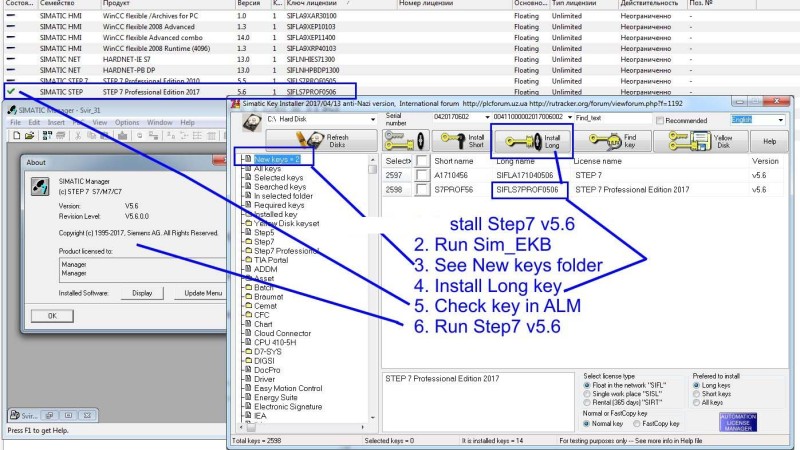
标准库
· 从STEP 7 V5.5版本起,通过为CPU的集成PROFINET接口的程序控制的组态添加了SFB104 "IP_CONF",以此扩展了系统功能。
· 从STEP 7 V5.5版本起,通过添加用于启用或同步用户Web网页的SFC99 "WWW"扩展了系统功能。
· 从STEP 7 V5.5版本起,通过添加用于接收数据记录的SFB73 "RCVREC"和用于使数据记录在I设备上可用的SFB74 "PRVREC"扩展了系统功能。这些SFB仅对S7-300 CPU有效。
· 自V5.5版本的STEP 7起,扩展了带SSL-ID W#16#xy9C的系统状态列表。这提供关于已组态的工具转换器及其工具的信息。
· 自V5.5版本的STEP 7起,包括以下S7通信的FB:FB28 "USEND_E"、FB29 "URCV_E"、FB34 "GET_E"、FB35 "PUT_E"。这些FB仅用于S7-300 CPU,且仅位于通过集成PN接口的连接上。
· 自V5.5版本的STEP 7起,以下两个通过Industrial Ethernet用于开放式通信的FB有了新名称:FB 210 (原名称:"S5FW_TCP")现称为"FW_TCP",FB 220(原名称:"S5FW_IOT")现称为"FW_IOT"。
报告系统错误
· 自V5.5版本的STEP 7起,可以选择是否在启动CPU时评估从站的状态。
· 自V5.5版本的STEP 7起,在"消息预览"、"打印"和"打印预览"对话框中显示或插入消息的附加文本。
· 自V5.5版本的STEP 7起,还可以下载在HW Config中通过"报告系统错误"生成的块
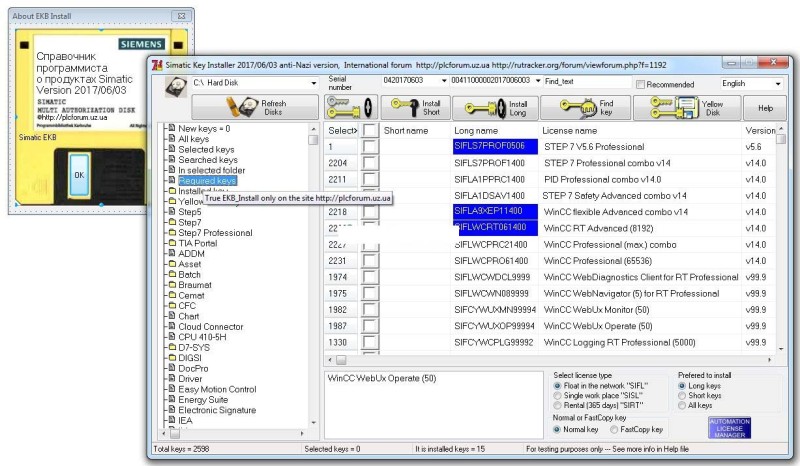
系统诊断
· 自V5.5版本的STEP 7起,有两个"十六进制格式的诊断"对话框:一个对话框用于PROFIBUS从站,另一个对话框用于PROFINET设备。
设置PG/PC接口
自V5.5版本的STEP 7起,无需安装附加软件即可使用USB编程器。已经在STEP 7中集成了所要求的功能。

【硬件详解】
1、双击SIMATIC Manager图标,打开STEP7 软件的主画面,打开软件都会,有多种方法,不赘述。2、打开软件后点击新建按钮,按照图例输入文件名称(test2)和文件夹地址,然后点击OK;(文件名自己随意起,建议用英文)

3、点击OK后,系统将自动生成test2项目,如下图
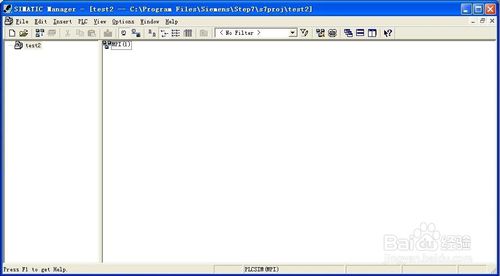
4、点击test2项目名称,然后单击右键,选中Insert new object,在下拉框中点击SIMATIC 400 STATION,即插入400站,将生成一个S7-400的项目,如果项目CPU是S7-300,那么选中SIMATIC 300 STATION即可。

5、TEST左面的+点开,选中SIMATIC 400(1),然后选中右侧窗口中的Hardware并双击,硬件组态画面即可打开!

6、在右侧的硬件列表中,双击SIMATIC 400\RACK-400,然后将背板UR1 拖入到左边空白处。生成空机架。
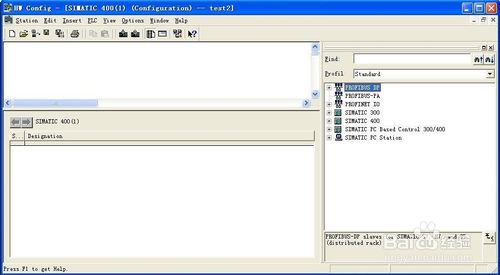
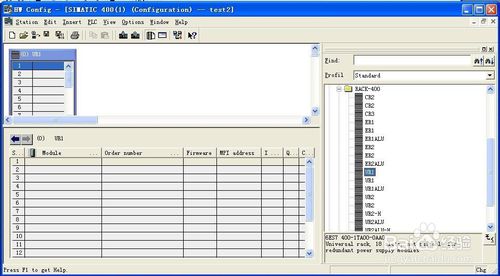
7、空机架生成后,首先选电源模块:双击PS-400,选中PS 407 10A, 双击即可,自己就自动插入到第一和第二个槽中。
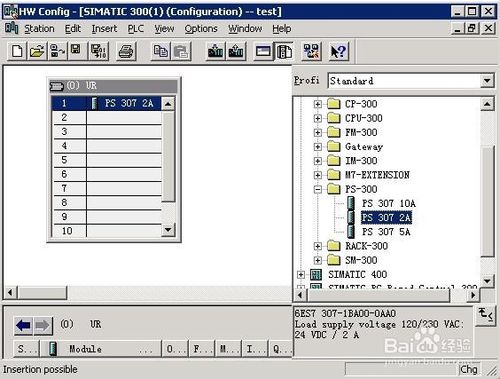
8、下面组态CPU:双击CPU-400,双击CPU-416-2DP,双击6ES7 416-2XN05-0AB0,选中V5.0,双击,一个组态PROFIBUS-DP的窗口将弹出,在Address 中选择分配你的DP地址,默认为2;单击NEW,在单击OK。
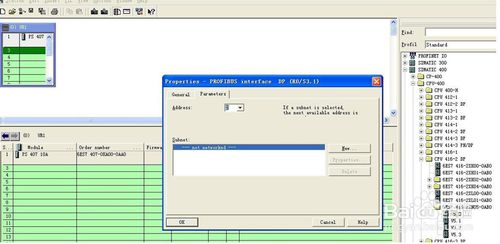
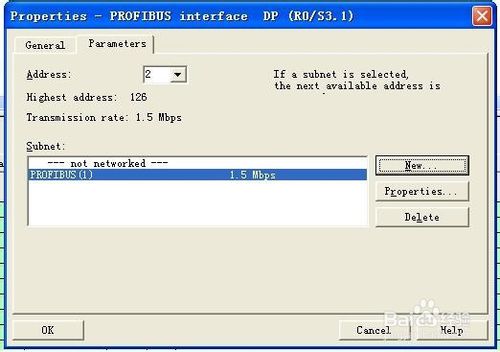
9、参数设置完成后,点击确定,即可生成一个PROFIBUS-DP网络,这个参数以后可以更改。然后插ET200M从站,点开PROFIBUS DP\点开ET200M\选中IM153-1,双击后自动挂到ROFIBUS DP网上。
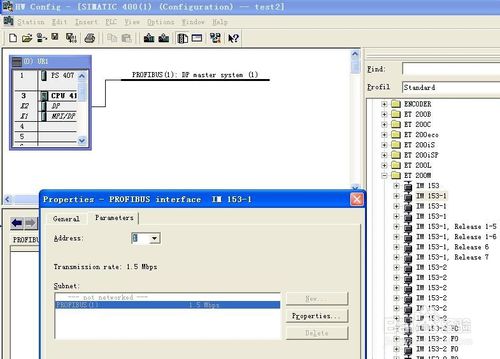
10、下面网ET200从站中插入相应的模板,首先选中ET200从站图标,在右侧窗口选中相应的模板,双击自动插入。每个插入的模板可以设置地址。至此,一个完整的硬件组态完成。
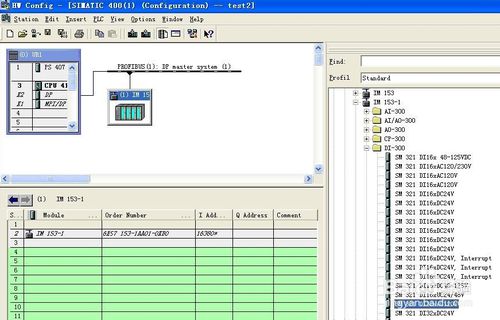
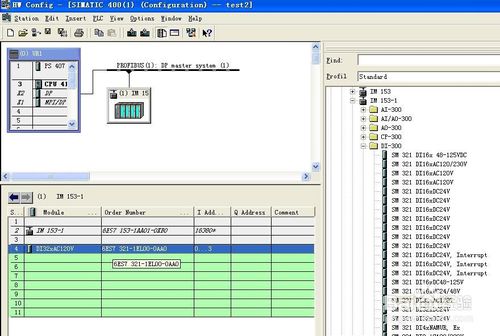
【破解方法】
1.我们打开Automation License可以看到我们安装的Step7都只有14天的试用期
所以破解它是我们必须做的

2.首先没有破解包的要下载破解包了
在网盘上搜Simatic_EKB_Install
一大把一大把的,自己下吧
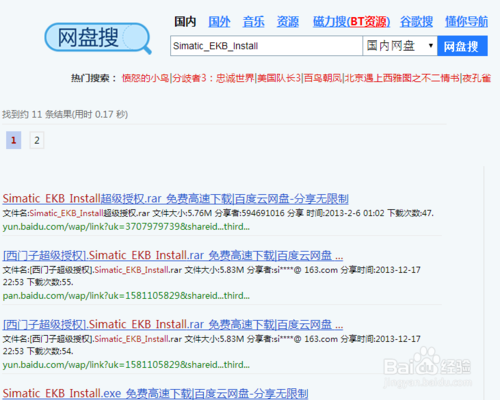
3.下载好了打开exe文件
会显示如下图界面
勾选你安装的版本

4.点击安装长密钥
我们的破解就完毕了

5.我们再次打开Automation License
会看到我们的许可证就是无限制了
说明我们破解成功

【使用方法】
1.安装好STEP7之后会出现三个图标,如下图所示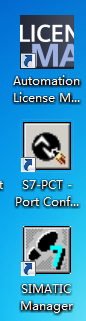
2.SIMATIC Manager就是STEP7编程界面,如下图所示,打开后,大家会看到软件自动弹处一个对话框,这个对话框就是工程建立的提示,一般可以通过此方法建立一个新工程。

3.点击NEXT,出现如下图,此时需要CPU name需要选择与其对应S7-300/S7-400 PLC的CPU型号一样。MPI不需要改变。
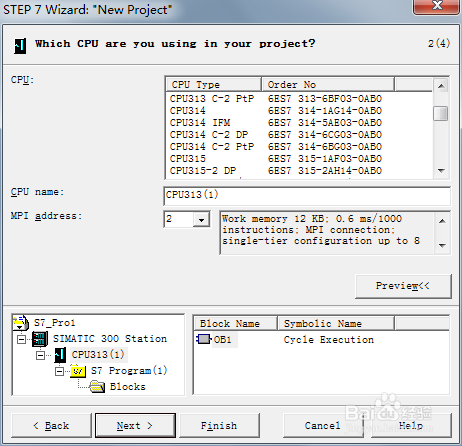
4.点击NEXT,出现如图,其中Blocks下拉框中,可以选择OB块,根据需要选择OB1以及OB100,通常只需要用到OB1。而Blocks下拉框下面是编程语言的选择,此时需要注意,我在这里选择的是梯形图语言也就是LAD,根据自己需要选择语言。
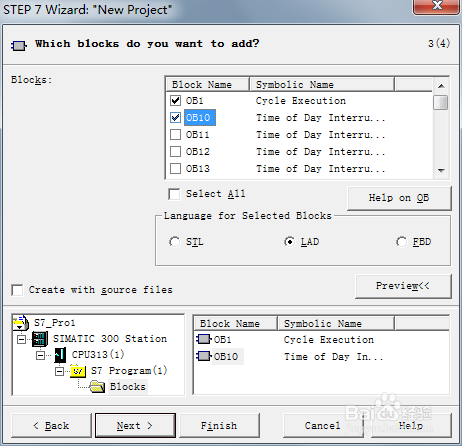
5.点击NEXT,然后FINISH,一个新的工程项目就成功建立了。出现如下工程界面。
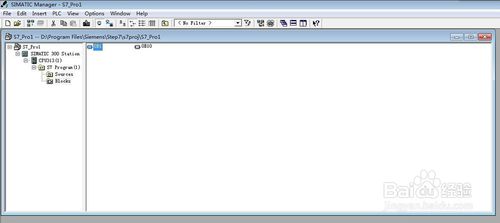
6.根据编程需要首先,是“硬件组态”,点击SIMATIC 300 Station,右边对话框中双击Hardware,就可以进行硬件组态了。
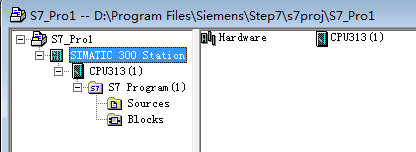
7.硬件组态需要根据用到的PLC进行组态的。根据PLC所有模块的型号和排列顺序,在硬件组态对话框的右边进行各个模块的添加。组态完成之后,点击确定~~~注意:若只是进行仿真,可以跳过硬件组态这一步骤。
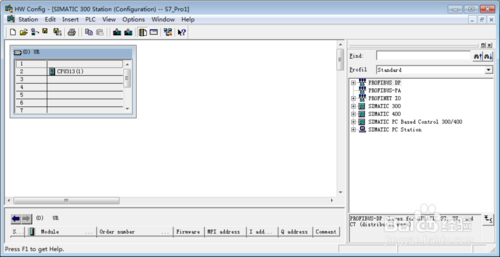
8.然后需要进行“地址分配表”的设定。点开S7 Program---双击Symbols
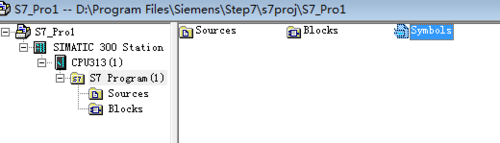
9.弹处地址分配表,此表主要是对编程地址和名称的定义。如图,我定义了一个输入I 1.0,和一个输出Q 4.0,并且定义了名称。当所有地址分配好之后,保存,并退出。
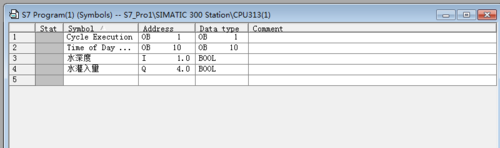
10.此时选择Blocks---双击OB1块,打开LAD编程界面。

11.编程界面中,左边是各个功能块和开关符号的添加、以及新网络的添加。根据自己的需要可以进行各种程序的编程。需要注意的是:若程序有错误,保存OB块时会提醒,编程对话框也会在下面提示;第二,OB100仅仅能实现扫描功能,若不需要可以不添加。
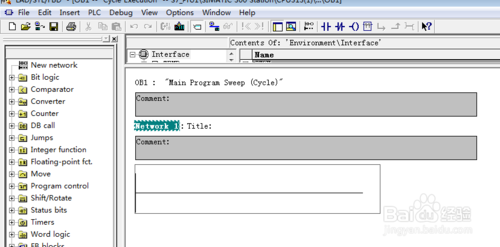
【安装说明】
1、解压后用PowerISO打开“[西门子自动化及驱动软件合集].Step7V5.5_CN.iso”安装即可2、授权管理安装说明
点击SIEMENS-Chinese.exe,然后你会看到一个界面窗口,点击左上方的授权即可,然后就授权成功了。

